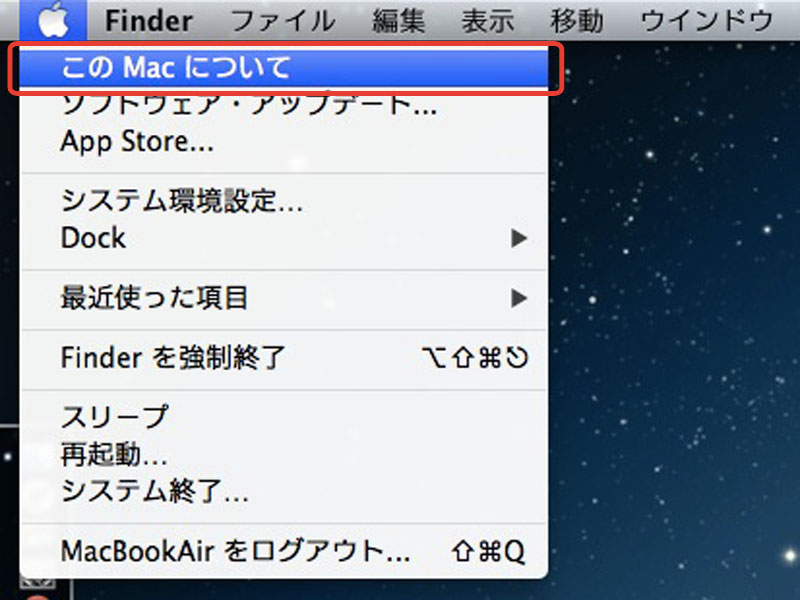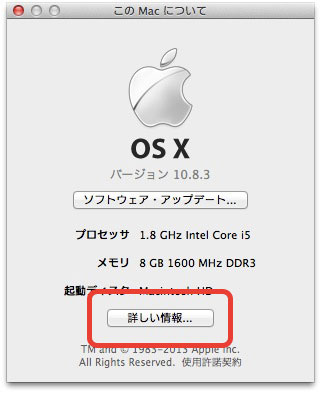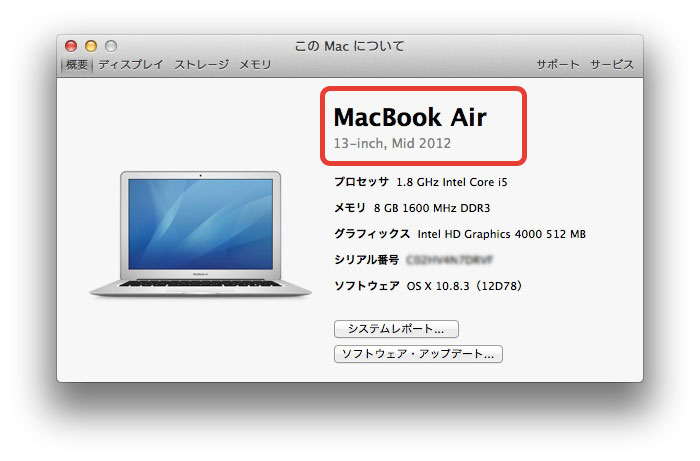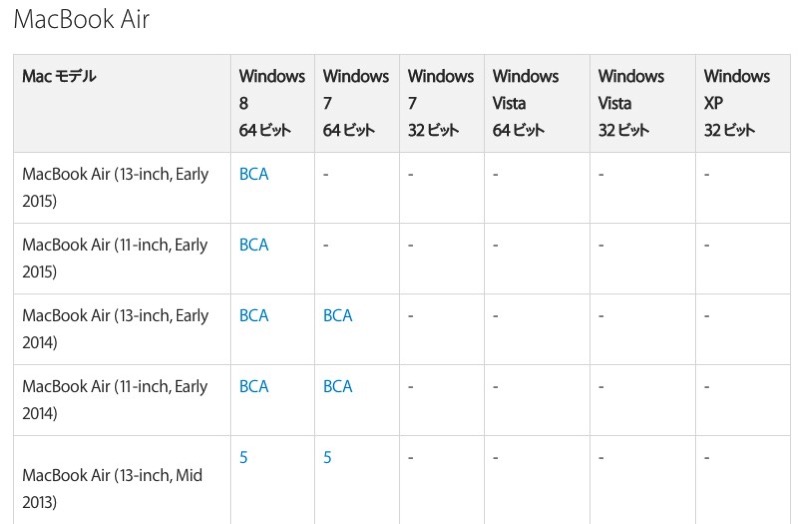BootCamp MacにインストールできるWindowsバージョンを確認する方法
BootCampアシスタントを使ってWindowsをインストールしたい場合、Macモデル番号(機種)、発売年によってインストールできるWindowsのバージョンが決まってきます。Windows8のライセンスを買ったのに対応していなかった‥とならないよう持っているMacのモデル番号(機種)を確認する方法を紹介します。
対応しているWindowsのバージョンを確認する方法
MacがどのWindowsのバージョンまで対応しているか確認しましょう。
スポンサードリンク
Macモデル番号(機種)を確認しよう
最初にお持ちのMacモデルを確認する必要があります。画面左上のりんごマークをクリックし、「このMacについて」をクリックします。
このMacについてという表示がでるので下の「詳しい情報」をクリックします。
新しく画面が表示されるのでMacのモデルをメモしておきましょう。私のMacは Mac Book Air の13-inch, Mid 2012ということですね。
次にメモした機種がどのWindowsのバージョンに対応しているかをアップルの公式サイトで確認しましょう。機種によって変わってきますが、おおまかに分けると2012年以降に発売されたモデルはWindows 7 64ビット、Windows 8 64ビット、Windows10 64bitに対応しています。それ以前のモデルはWindows XPやVista、Windows7 32ビットに対応していることがあります。
詳細については下記のアップル公式サイトを必ず確認しましょう。
Apple公式:Mac に Boot Camp で Windows をインストールするためのシステム条件
Macのモデル毎にBootCampアシスタントの対応バージョンが掲載されていて、インストール可能なWindowsがわかるようになっています。
インストールしたいWindowsバージョンが対応していなかったら
モデル番号を確認して希望するWindowsのバージョンが対応していなかったらBootCampアシスタントを使ってインストールすることはできません。代わりの方法として仮想化ソフトを使ってMacでWindowsをインストールすることができます。よろしければ参考にしてください。
参考記事:MacにWindowsをインストールできる仮想化ソフトってなに?